Heim >Computer-Tutorials >Browser >So stellen Sie den Augenschutzmodus des 360-Browsers richtig ein
So stellen Sie den Augenschutzmodus des 360-Browsers richtig ein
- 王林nach vorne
- 2024-01-29 23:15:241523Durchsuche
Wie stelle ich den Augenschutzmodus im 360-Browser ein? Wenn Sie nach zu langer Nutzung des Browsers trockene Augen haben, können wir den Augenschutzmodus des 360-Browsers aktivieren. Wenn wir den 360-Browser längere Zeit zum Surfen im Internet verwenden, kann das Licht des Computerbildschirms leicht unsere Sehkraft beeinträchtigen. In diesem Fall können wir den Augenschutzmodus des 360-Browsers aktivieren Der Herausgeber hat es unten zusammengestellt. Die spezifischen Schritte zum Einstellen des Augenschutzmodus im 360-Browser. Wenn Sie nicht wissen, wie, folgen Sie uns und schauen Sie unten nach. 
Die spezifischen Schritte zum Festlegen des Augenschutzmodus des 360-Browsers
Der PHP-Editor Xigua zeigt Ihnen, wie Sie den Augenschutzmodus des 360-Browsers einstellen. In der modernen Gesellschaft ist die langfristige Computernutzung für viele Menschen zu einer täglichen Arbeits- und Unterhaltungsmethode geworden. Allerdings sind die Schäden an den Augen, die durch langes Starren auf den Computerbildschirm entstehen, nicht zu vernachlässigen. Um die Gesundheit des Sehvermögens zu schützen, bieten viele Browser einen Augenschutzmodus. Unter anderem bietet 360 Browser auch die Einstellungsfunktion des Augenschutzmodus, die Benutzern helfen kann, die Helligkeit des Bildschirms zu reduzieren und die Ermüdung der Augen zu verringern. Erfahren Sie, wie Sie den Augenschutzmodus im 360-Browser einstellen!
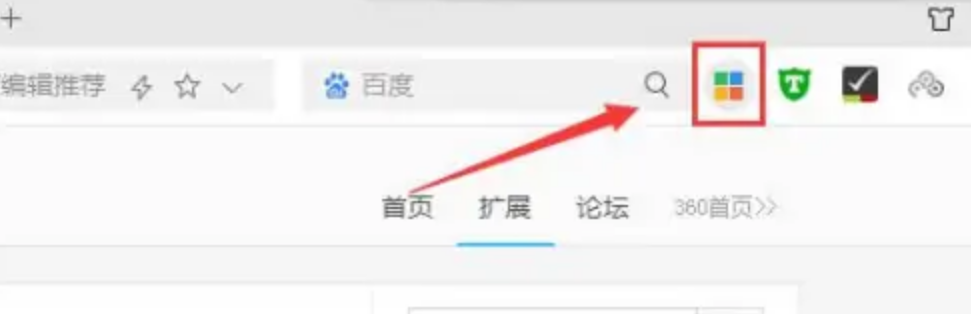
2. Nachdem Sie das „Extension Center“ von 360 Speed Browser aufgerufen haben, geben Sie „Augenschutz“ in das Suchfeld ein, wie im Bild gezeigt.
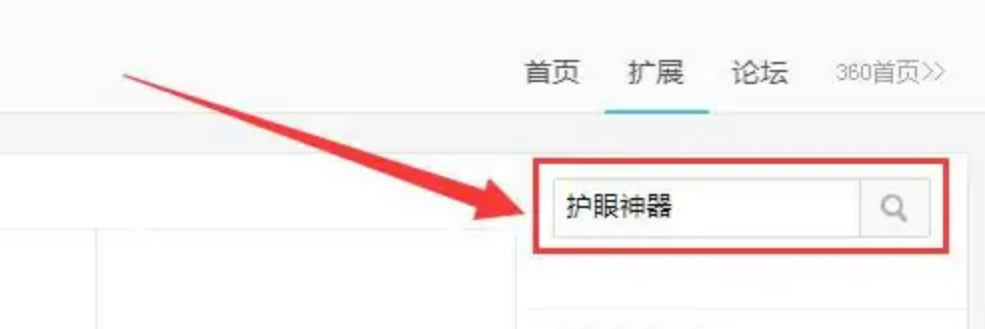
3. Nachdem Sie das Tool „Augenschutz“ gefunden haben, klicken Sie auf die Schaltfläche „Installieren“, um es zu installieren, wie im Bild gezeigt.
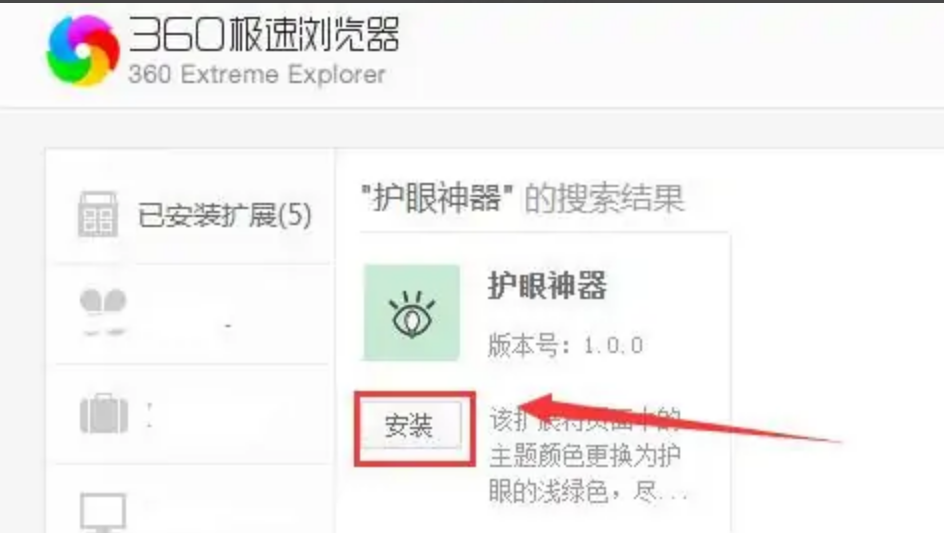
4. Klicken Sie im Popup-Installationsfeld auf die Schaltfläche „Hinzufügen“, wie im Bild gezeigt.
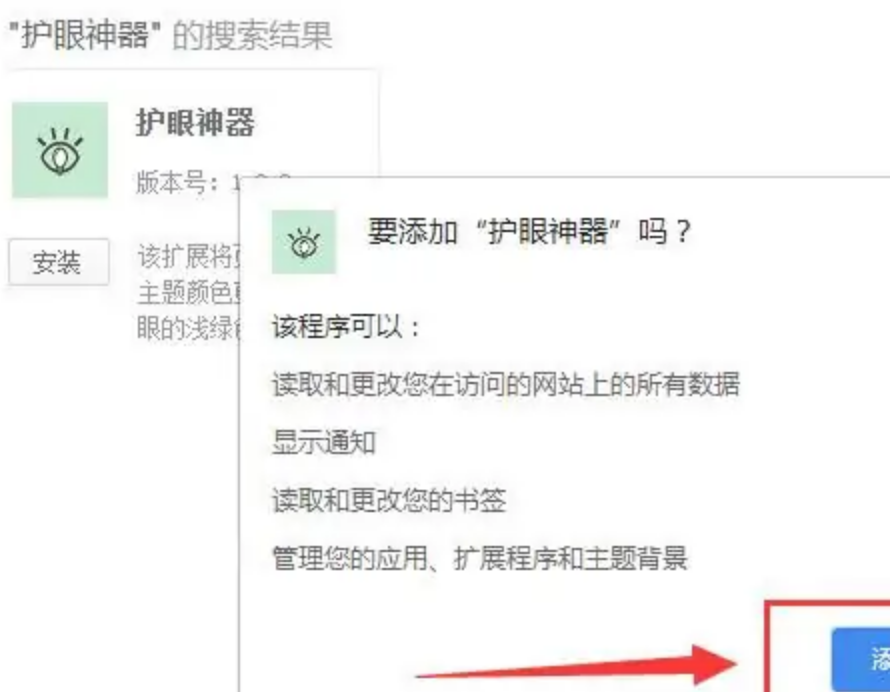
5. Nach erfolgreicher Installation wird auf der rechten Seite des „Erweiterungscenters“ ein solches Symbol angezeigt. Wählen Sie „Augenschutzmodus auf dieser Seite aktivieren“. das Bild.
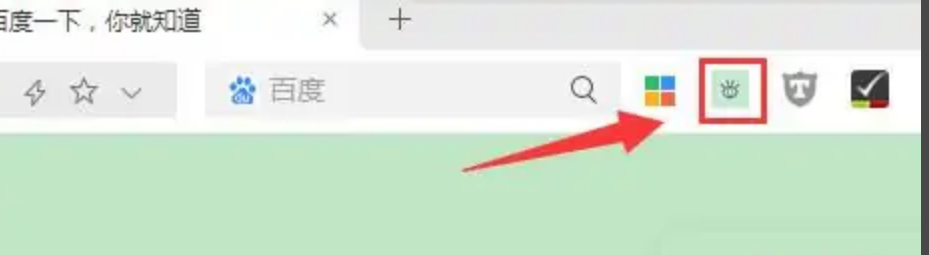
Das obige ist der detaillierte Inhalt vonSo stellen Sie den Augenschutzmodus des 360-Browsers richtig ein. Für weitere Informationen folgen Sie bitte anderen verwandten Artikeln auf der PHP chinesischen Website!

